华硕主板bios设置图解,图文详解如何设置U盘启动
- 2018-08-18 10:12:02 分类:u盘教程
bios系统界面对于非常多的用户来说,还是属于比较不熟悉和不清楚的东西。主板是电脑主要的硬件之一,所以主板的bios设置也是非常重要,而华硕主板也是最常用的,因此,知道华硕bios设置也是有必要的,下文小编教大家如何设置华硕bios。
最近华硕主板有了新花样,导致很多朋友在寻找华硕主板bios设置图解。小编也进入华硕主板BIOS设置界面看了一下,果然看得眼花缭乱不知道应该怎么办。小编给大家整理了一篇华硕主板bios设置图解,如果您需要的话可以来看看哦。
1.在BIOS界面中点击右上角的模式切换按键,选择“高级模式”,如下图;

设置方法示例1
2.用键盘的左右方向键切换到“启动”子菜单中,如下图;
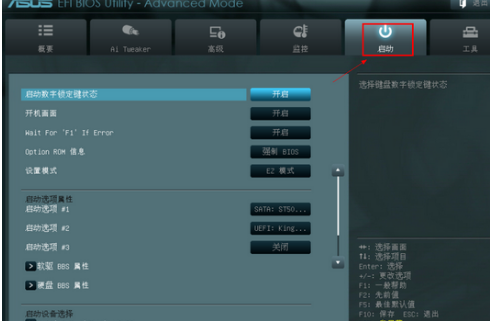
bios设置教程示例2
3.用键盘上下方向键切换到“启动选项#1”,按“回车”确认,如下图;
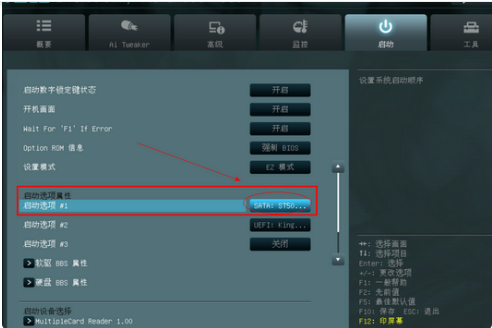
华硕主板示例3
4.回车确认后弹出“启动选项#1”选择菜单,按键盘上下方向键切换到“U盘”即可,和方法一一样,如下图;
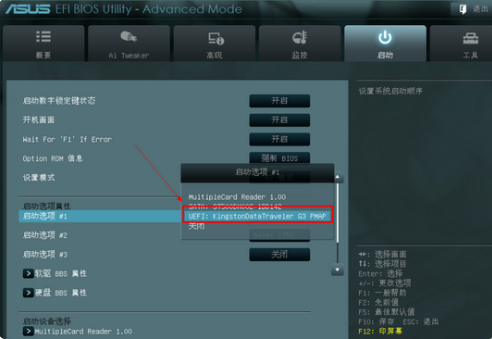
设置方法示例4
5.切换完成后,启动选项#1会显示成当前插入的U盘名称,如下图;
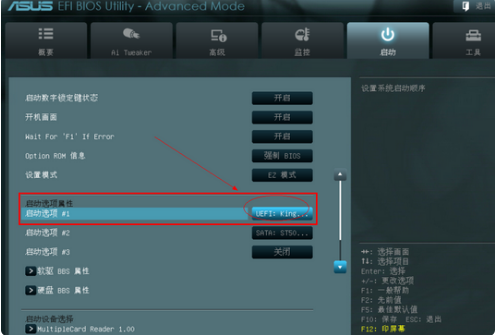
主板bios示例5
6.最后按“F10”,选择“是”保存退出后,重启启动就可以了,如下图。
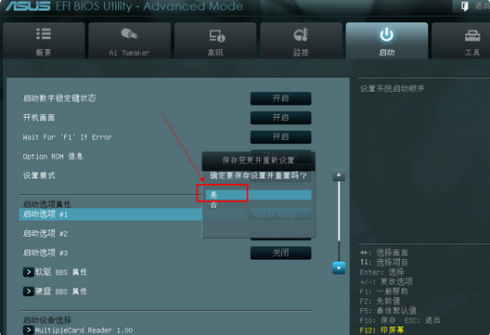
华硕主板示例6